Uma das primeiras tarefas que você vai querer realizar com seu novo site WordPress é criar uma página. Se você construiu seu próprio site WordPress, se inscreveu para um no WordPress.com ou teve um site personalizado para você por um profissional, criar páginas será uma de suas principais tarefas. Naturalmente, você também vai querer adicioná-la aos seus menus de navegação para que seus visitantes possam encontrá-la.
Este tutorial vai ensinar-lhe o básico de como criar uma página do WordPress e como adicioná-la ao menu de navegação do seu site. A duração do post pode fazer o processo parecer assustador, mas realmente não é tão difícil. Uma vez que você faça isso algumas vezes, você vai pegar o jeito.
Começar
A primeira coisa que você vai querer fazer é entrar na área de administração do seu site WordPress. Depois de fazer isso, clique no item de menu “Páginas” no menu de navegação à esquerda. Isto o levará a uma lista de todas as suas páginas.
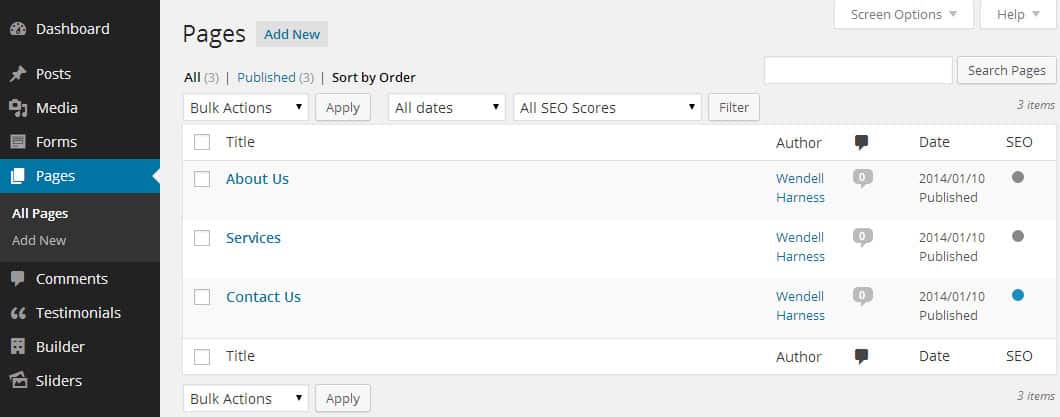
Criar uma página do WordPress
Clique no botão “Adicionar novo” no topo da página. Isso o levará para a página Adicionar Nova Página, que tem o editor WordPress e todas as configurações para sua nova página.

Na caixa superior, você entrará com o título da sua nova página. A área do editor é onde você vai digitar o texto da sua página e inserir imagens. Ao preencher os vários campos da sua nova página, em algum momento você vai notar que um campo permalink vai aparecer diretamente sob o título. Um permalink é frequentemente chamado de “slug” e é basicamente o endereço ou URL da página que você está criando. O WordPress determina automaticamente o permalink com base no título que você inseriu. Se você não gostar do permalink que o WordPress cria, você pode clicar no botão Editar próximo a ele e alterá-lo para algo mais adequado.

Após ter configurado os campos apropriados para a sua página, clique no botão Publicar azul. Isto faz com que a página chegue ao público, mas pode ou não aparecer no seu menu de navegação, dependendo de como o menu está agora configurado (mais tarde). Você também pode clicar no botão Save Draft para salvar a página para mais tarde; neste estado, a página não é visível para o público.
Agora você tem uma página nova e brilhante, como seus visitantes podem lê-la? Se a página aparece ou não automaticamente no seu menu de navegação depende em grande parte de como o seu tema está configurado ou se ele suporta o sistema de menu incorporado do WordPress.
Se o seu tema não suporta Menus WordPress, então a sua página publicada provavelmente já é mostrada no seu menu de navegação por padrão. Este também seria o caso se o seu tema suporta Menus WordPress, mas ainda não tem nenhum menu atribuído a ele.
A maneira mais fácil de verificar a configuração adequada do seu tema para Menus WordPress é simplesmente ver se a nova página foi adicionada, visitando a página inicial. Se não, então você precisa configurar um menu para o seu tema (muito provavelmente) ou seu tema não suporta Menus WordPress.
Na área de administração do WordPress, passe o mouse sobre o item do menu Aparência no menu da esquerda e clique em Menus. Se ainda não houver menus, você precisará criar um usando o link fornecido. Um dos menus será mostrado por padrão se algum já existir.

 Após você ter selecionado ou criado um menu, você precisará adicionar sua nova página a ele. A barra lateral esquerda tem todas as áreas possíveis onde você pode adicionar itens de menu. Por padrão, ela lhe mostrará uma lista das páginas criadas mais recentemente. A primeira listada deve ser a sua nova página. Para adicioná-la ao menu, marque a caixa ao lado e clique no botão Adicionar ao Menu.
Após você ter selecionado ou criado um menu, você precisará adicionar sua nova página a ele. A barra lateral esquerda tem todas as áreas possíveis onde você pode adicionar itens de menu. Por padrão, ela lhe mostrará uma lista das páginas criadas mais recentemente. A primeira listada deve ser a sua nova página. Para adicioná-la ao menu, marque a caixa ao lado e clique no botão Adicionar ao Menu.
 Você verá que ela é adicionada ao final da lista no painel da direita. Agora você pode clicar e arrastar essa página para o local no menu onde você gostaria que ela aparecesse. Note que você pode fazer dele um filho de qualquer outro item do menu simplesmente arrastando-o sob o item do menu pai e um pouco para a direita.
Você verá que ela é adicionada ao final da lista no painel da direita. Agora você pode clicar e arrastar essa página para o local no menu onde você gostaria que ela aparecesse. Note que você pode fazer dele um filho de qualquer outro item do menu simplesmente arrastando-o sob o item do menu pai e um pouco para a direita.
Após ter a configuração do menu do jeito que você quer, certifique-se de marcar as caixas apropriadas na seção Localizações de Temas. Isto atribui o menu a locais específicos no seu tema. Para mais informações sobre onde os menus estão localizados no seu tema, você precisará consultar a documentação do seu tema ou a equipe de suporte.
Clique no botão azul Save Menu para salvar o seu menu. Agora você pode visitar sua página inicial, pois os visitantes poderão vê-la para ter certeza de que o menu tem a aparência que você deseja.